win11系统cpu被锁频了如何解决?有win11用户在更新了系统以后,发现自己的cpu被锁频了。导致玩游戏的时候,游戏运行卡顿、使用软件的时候,响应也很慢。那么windows11系统cpu被锁住了,应该如何解决呢?很多小伙伴不知道怎么详细操作,小编下面整理了win11系统cpu速度被锁住很低解决办法,如果你感兴趣的话,跟着小编一起往下看看吧!
win11系统cpu被锁频了怎么解决
方法一、
1、首先确保win11系统的cpu是真的被锁频了。
2、如果cpu速度持续低于某个非正常值才是锁频。
3、如果是真的被锁频,就打开“控制面板”
4、然后进入“电源选项”
5、在其中找到使用的计划,并点击“更改计划设置”
6、随后点击“更改高级电源设置”
7、最后在其中将处理器状态都改成“100%”并保存即可解决。
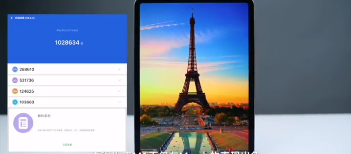
方法二、
1、如果还是不行那可能是cpu出现了静电。
2、我们只要拆开主机,找到主板电池拆下来放下电再安装回去即可。
内容搜集整理于网络,不代表本站同意文章中的说法或者描述。文中陈述文字和内容未经本站证实,其全部或者部分内容、文字的真实性、完整性、及时性本站不做任何保证或者承诺,并且本站对内容资料不承担任何法律责任,请读者自行甄别。如因文章内容、版权和其他问题侵犯了您的合法权益请联系邮箱:5 146 761 13 @qq.com 进行删除处理,谢谢合作!